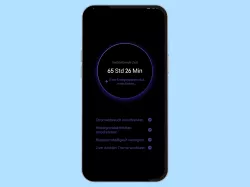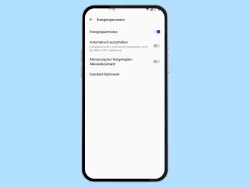Huawei: Energiesparmodus verwenden
Mal eben den Akkuverbrauch reduzieren? Dank des Energiesparmodus kann man Hintergrundaktivitäten einschränken und dadurch Akku sparen.
Von Simon Gralki · Veröffentlicht am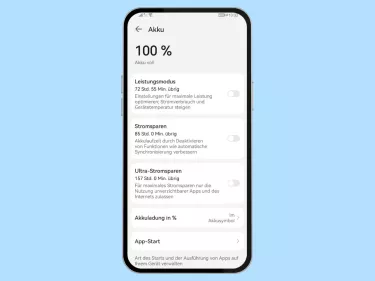
Viele Nutzer waren bereits in der Situation, in der der Handy-Akku fast leer ist, es aber keine Möglichkeit gibt, ihn wieder aufzuladen. Genau für diese Fälle bietet das Huawei-Handy den Energiesparmodus, um die verbleibende Akkulaufzeit zu verlängern, wie wir hier erklären.
Mit dem Energiesparmodus auf dem Huawei-Handy kann der Nutzer den Akkuverbrauch senken, denn dadurch werden verschiedene Hintergrunddienste und -funktionen einschränkt, um die restliche Akkulaufzeit verlängern zu können. Dazu gehört zum Beispiel die Deaktivierung von automatischen Updates, Synchronisierungen oder die Reduzierung der Systemleistung. Auf Wunsch kann man auch den Extrem-Energiesparmodus einschalten, um sämtliche Funktionen einzuschränken und nur noch die wichtigsten Apps zuzulassen und noch mehr Akku sparen zu können. So wird die verbleibende Akkulaufzeit maximiert und alle zweitrangigen Funktionen, Dienste oder Apps deaktiviert.
Ein-/ausschalten
Man kann den Energiesparmodus jederzeit in den Akkueinstellungen oder über die Schnelleinstellungen der Statusleiste aktivieren oder deaktivieren. Daraufhin wird das Akku-Symbol gelb angezeigt und es werden verschiedene Hintergrundprozesse eingeschränkt.
Leider gibt es unter EMUI keine Optionen, um das Akkusparen zu planen oder den Energiesparmodus automatisch einschalten oder ausschalten zu können.

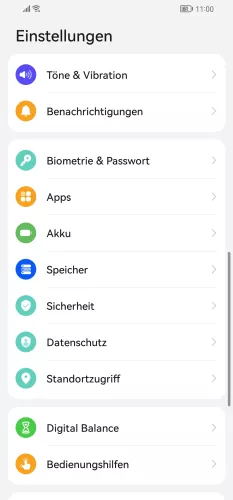

- Öffne die Einstellungen
- Tippe auf Akku
- Aktiviere oder deaktiviere Stromsparen
Extrem-Energiesparmodus
In den Systemen beziehungsweise Benutzeroberflächen der verschiedenen Hersteller wird er als extremer Energiesparmodus, Ultra-Energiesparen oder auch maximales Energiesparen bezeichnet, aber er bewirkt immer das Gleiche, denn der Modus schränkt alle Hintergrundaktivitäten ein oder deaktiviert sie, um die verbleibende Akkulaufzeit maximal zu verlängern, indem nur noch die wichtigsten Funktionen auf dem Huawei-Handy verfügbar sind. Auch wird nach dem Einschalten des Extrem-Energiesparmodus der Dark Mode aktiviert und das Bildschirm-Timeout verringert.
Man kann das Ultra-Energiesparen einschalten, indem man die Akkueinstellungen aufruft oder aber die Schaltfläche "Ultra-Stromsparen" in den Schnelleinstellungen aktiviert.
Hinweis: Um das Ultra-Energiesparen ausschalten zu können, muss man auf die Schaltfläche "Beenden" oben rechts auf dem Startbildschirm tippen.

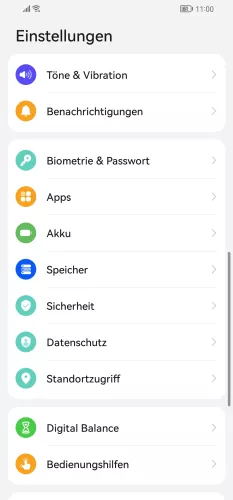

- Öffne die Einstellungen
- Tippe auf Akku
- Aktiviere Ultra-Stromsparen
Diese Anleitung gehört zu unserem Huawei Guide, welches dir Schritt für Schritt das Betriebssystem EMUI erklärt.
Häufig gestellte Fragen (FAQ)
Was ist der Ultra-Energiesparmodus?
Der Ultra-Energiesparmodus auf dem Huawei-Handy, auch bekannt als extremer Energiesparmodus, deaktiviert und beschränkt die Hintergrundverarbeitung, um den Akkuverbrauch so weit wie möglich zu reduzieren.
Was passiert im Energiesparmodus?
Der Energiesparmodus auf dem Huawei-Handy schränkt Hintergrundfunktionen und Dienste wie automatische Downloads, Updates oder Synchronisierungen ein, um den Akkuverbrauch zu reduzieren.
Wie kann man den Energiesparmodus ausschalten?
Um den Energiesparmodus deaktivieren zu können, muss man die Akku-Einstellungen öffnen und den Schalter bei Stromsparen deaktivieren.